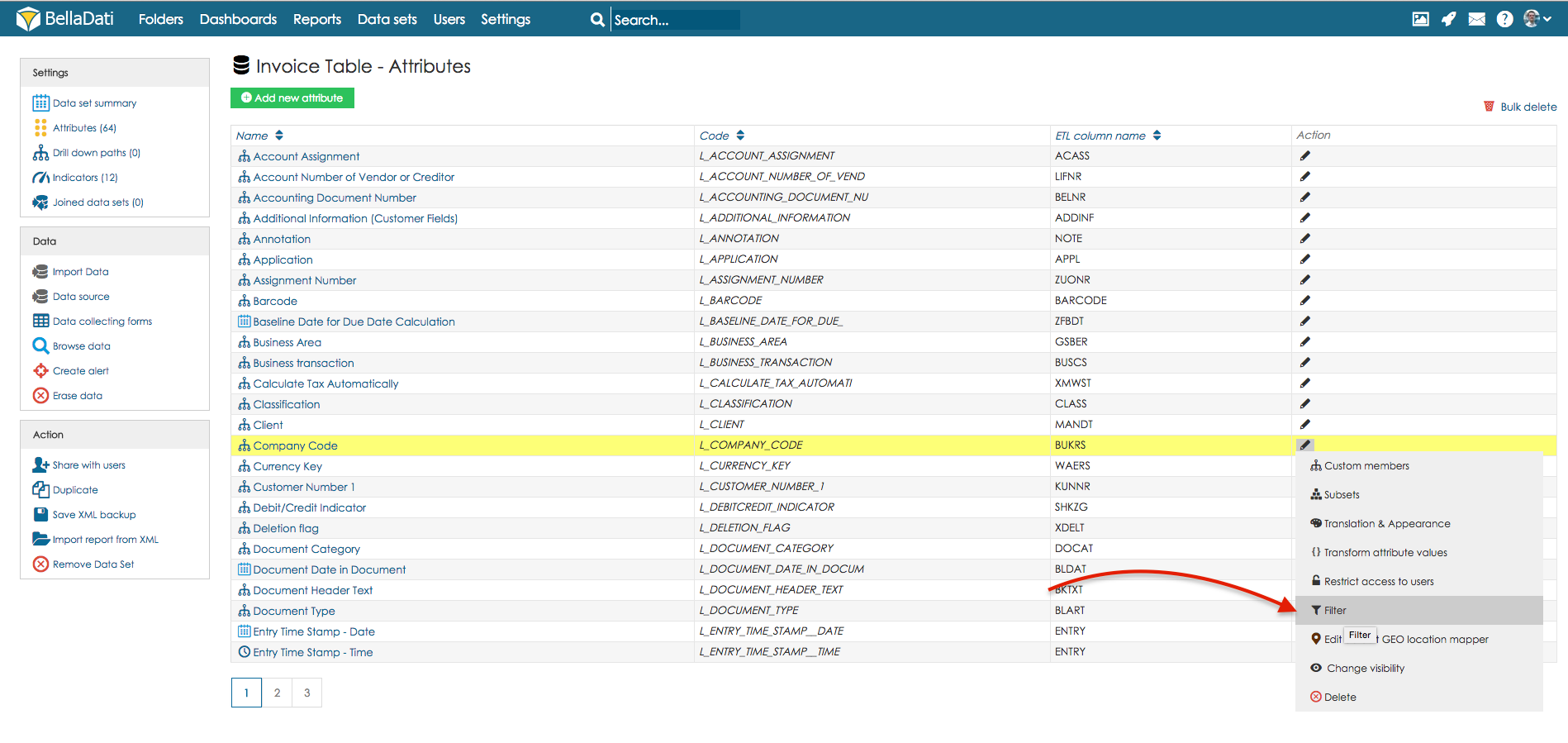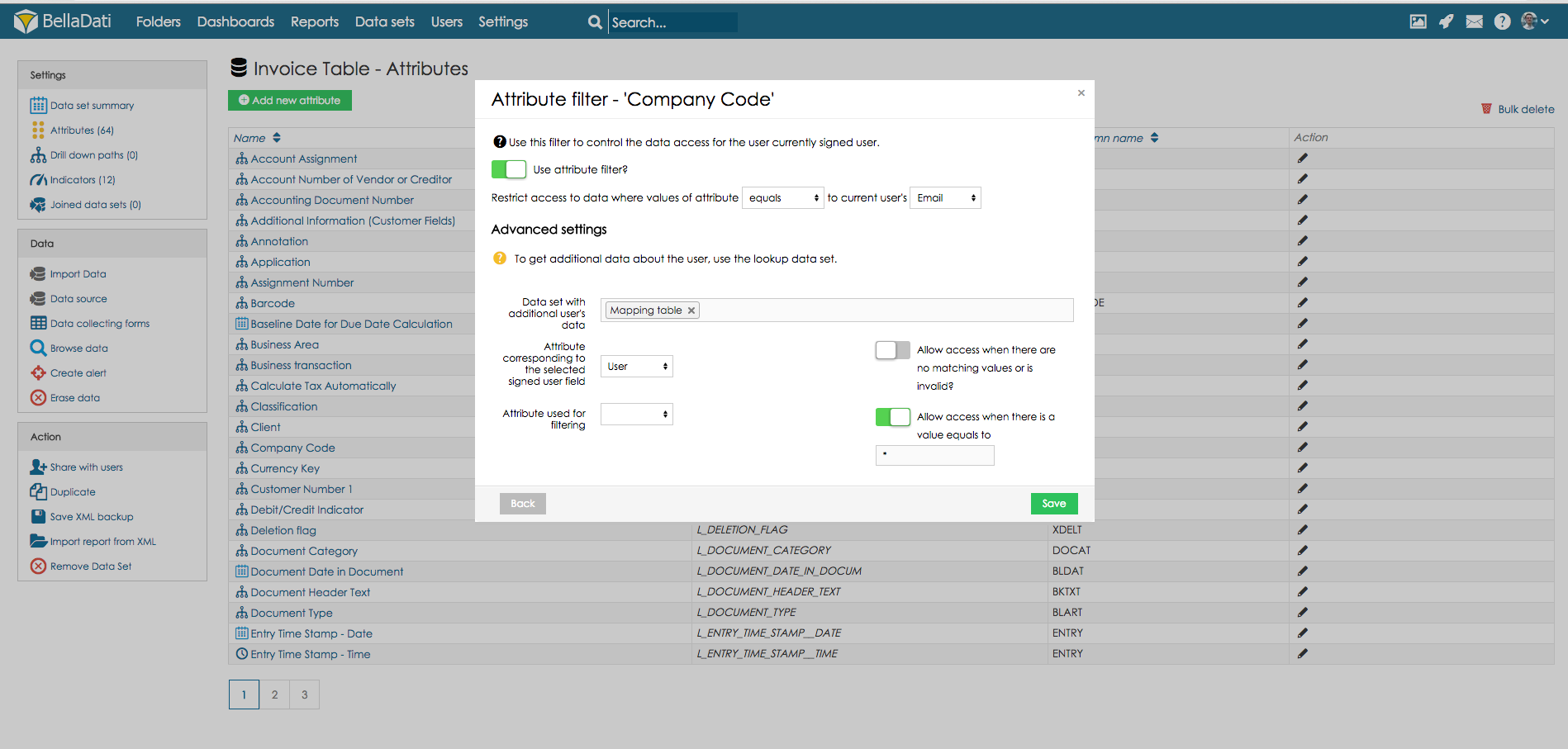複数の部署や会社のユーザーと1つのデータセットを共有する必要があるとき、どのユーザーがどの値を見ることが出来るかを設定する検索データセットの作成が必要です。この使用例はマッピングデータセットの作成方法と絞込みオプションの設定方法を説明します。つのデータセットを共有する必要があるとき、どのユーザーがどの値を見ることが出来るかを設定する検索データセットの作成が必要です。この使用例はマッピングデータセットの作成方法と絞込みオプションの設定方法を説明します。 まず最初にマッピングデータセットを作成します。マッピングデータセットはどのユーザーが絞り込むべき実体に所属しているかを定義します(例. 会社、部署など)。この例では、以下のようにユーザーのメールアドレスと会社名を持ちます:。この例では、以下のようにユーザーのメールアドレスと会社名を持ちます: 次に、絞り込むデータセットに行き、アトリビュトに進みます。マッピングデータセットで会社列と同じ値を含むアトリビュトを選択し、実行と選択フィルターボタンの上にマウスをかざしてください。 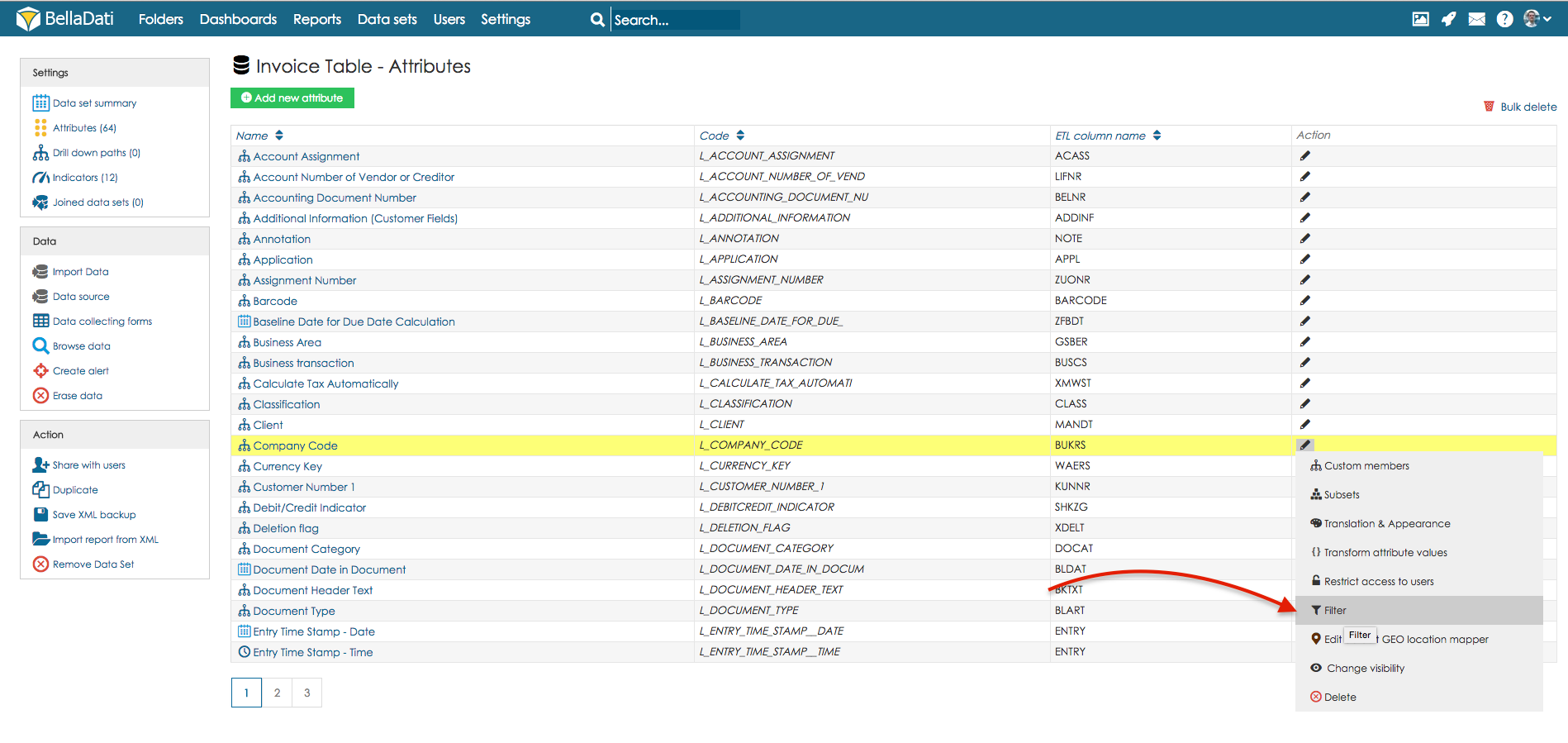
新しく開かれたウィンドウで絞込み設定を行ってください。 - アトリビュトフィルターの使用オプションを選択。の使用オプションを選択
- 選択したユーザー領域の値が一致・不一致であるべきかを選択します。この例では、選択した値が現在のユーザーメールアドレスと一致する必要があります。
- 追加のユーザーデータのデータセット領域でマッピングデータセットを選択します。
- 選択したユーザー領域の値が一致・不一致であるべきかを選択します。この例では、選択した値が現在のユーザーメールアドレスと一致する必要があります。
追加のユーザーデータのデータセット領域でマッピングデータセットを選択します。 選択・サインされたユーザー領域に一致するアトリビュト選択・サインされたユーザー領域に一致するアトリビュトとして使うマッピングデータセットの列選択します。この例ではユーザー列になります(この列では保管されたユーザーメールアドレスになります)。 絞込みのアトリビュトとして用いられる列を選択します。この例では会社列になります。 「一致する値がない場合や無効である場合にアクセスを許可する」オプションを任意で選択でき、一致する部署がないユーザーにアクセスを許可することができます。 「一致する値がない場合や無効である場合にアクセスを許可する」オプションを任意で選択でき、一致する部署がないユーザーにアクセスを許可することができます。 「一致する値がある場合にアクセスを許可する」オプションを任意で選択できます。このオプションの選択では、選択したユーザーが全ての値にアクセス可能なパラメーターを選ぶことができます。例えば、このパラメーターは「一致する値がある場合にアクセスを許可する」オプションを任意で選択できます。このオプションの選択では、選択したユーザーが全ての値にアクセス可能なパラメーターを選ぶことができます。例えば、このパラメーターは"*"に設定されています。マッピング表に"*"という会社に割り当てられたユーザーがいるとき、このユーザーは全ての値にアクセスできます。
|